Brend boʻyicha yoʻriqnoma kompaniya brendining barcha jihatlarini, jumladan uning missiyasi, qadriyatlari, shaxsiyati, vizual identifikatori va ovoz ohangini tavsiflovchi hujjatdir. Ushbu hujjat brendni yaratish va targ'ib qilish bilan shug'ullanuvchi kompaniyaning barcha xodimlari, hamkorlari va agentliklari uchun qo'llanmadir.
Brend qo'llanmasiga kiritilishi kerak bo'lgan ba'zi asosiy bo'limlar:
- Missiya va qadriyatlar. Ushbu bo'lim kompaniya nima bilan shug'ullanayotgani va u qanday qadriyatlarni ifodalashini tavsiflaydi. Bu kompaniyaning bozorda qanday qabul qilinishini va qanday qadriyatlarni ilgari surmoqchi ekanligini aniqlashga yordam beradi.
- Brend shaxsiyati. Ushbu bo'lim brend qanday xarakter va shaxsiyatga ega ekanligini belgilaydi. Bu brend qanday gapirishi va o'zini tutishi kerakligini tasvirlaydi ijtimoiy tarmoqlar, reklama, kontent marketingi va boshqalar.
- Vizual tasvir. Ushbu bo'limda brendning qanday ko'rinishi, jumladan logotip, ranglar, tipografiya va boshqa vizual elementlar tasvirlangan. Bu brend barcha materiallarda, shu jumladan veb-saytda qanday ko'rinishi kerakligini aniqlashga yordam beradi. mahsulotni qadoqlash, reklama bannerlari va boshqalar.
- Ovoz ohangi. Ushbu bo'lim brend mijozlar va umuman bozor bilan muloqotda qanday uslub va ohangdan foydalanishi kerakligini belgilaydi. Bu brend qanday gapirishi va o'zini tutishi kerakligini aniqlashga yordam beradi ijtimoiy tarmoqlar, reklama, kontent marketingi va boshqalar.
- Brend identifikatsiyasi. Ushbu bo'lim logotip va boshqa vizual brend elementlarini turli materiallarda, jumladan veb-sayt, mahsulot qadoqlash, reklama bannerlari va boshqalarda qanday ishlatishni tavsiflaydi.
- Kontent yaratish bo'yicha tavsiyalar. Ushbu bo'lim sizning shaxsiyatingizga mos keladigan tarkibni qanday yaratish bo'yicha ko'rsatmalar beradi brend ovozi.
Brend qo'llanmasi vizual va kompaniyaning barcha xodimlari uchun tushunarli bo'lishi kerak.
Sizga brend bo'yicha qo'llanma yaratish topshirig'i berilgan va nimadan boshlashni bilmayapsizmi? Hechqisi yoʻq, hammamiz u yerda boʻlganmiz. Chuqur nafas oling, bir chashka qahva yoki choy (yoki sharob) oling va Illustrator’da eng yaxshi brend qo‘llanmasini yaratish haqida bilishingiz kerak bo‘lgan hamma narsani o‘rganishga tayyorlaning!
Birinchidan, brend ko'rsatmalari nima? Bu brendning mohiyatini aks ettiruvchi hujjatdir. Bu uning shaxsiyati, uslubi va ohangini belgilaydi va brend qanday aloqa qilishini aks ettiradi. Brend qo'llanmasi aniq, tushunarli va ingl.
Menimcha, brend qo‘llanmasini yaxshi brend qo‘llanmasidan nimasi bilan farq qiladi, brendni tushunish uchun bitta so‘zni o‘qish shart emas. Samarali brend qo'llanmasi sizga rasm va ranglardan foydalangan holda brendingiz haqida bilishingiz kerak bo'lgan hamma narsani aytib beradi.
1. Tadqiqot. Brend qo'llanma
Brend qo'llanmasini yaratishda birinchi va eng muhim qadam tadqiqotdir. Siz brend haqida xayolingizga kelgan hamma narsani yozishdan boshlashingiz kerak: uslub, ohang, sifatlar, tegishli ob'ektlar, ranglar yoki hatto harakatlar. Brendni shaxs sifatida tasavvur qiling: u qanday bo'ladi?
Buning uchun taqdimotga o'xshash chiroyli sahifa yaratishga urinmang, shunchaki g'oyalaringiz vayron bo'lsin. Bu, albatta, sizning oldingizda brend logotipi bo'lishi va siz haqingizda hamma narsani yozishga yordam beradi - va men hamma narsani nazarda tutyapman, garchi u birinchi qarashda unchalik muhim bo'lmasa ham. Brend qo'llanma
Buni hamma payqagandek his qilganingizdan so‘ng, endi ushbu kalit so‘zlardan brend imidjini aks ettiruvchi tasvirlarni qidirish uchun foydalanishingiz mumkin.
Brend qo'llanma.
2. Hujjatingizni moslashtiring. Brend qo'llanma
Endi sizda kerak bo'lgan hamma narsa bor, keling dizaynni boshlaylik!
- Illustrator dasturini oching va kerakli sahifa hajmi va yoʻnalishini belgilab, yangi fayl yarating (ushbu qoʻllanma uchun landshaft rejimida 1280x720 pikseldan foydalanaman).
- Trimni 2 mm ga o'rnating. (yoki so'rang bosmaxonalar , ular qanday o'lchamlar bilan ishlashi biroz farq qilishi mumkin), 300 ppi da rastr effektlari va CMYK da rang rejimi.
- Kerakli artboardlar sonini kiriting (siz yangilarini qo'shishingiz yoki ularni keyinroq olib tashlashingiz mumkin), hujjatga nom bering va Yaratish tugmasini bosing.
Keyinchalik, qo'llanmalar yordamida tartib panjarasini yaratishingiz kerak.
- 20x20 mm to'rtburchak yarating va uni sahifaning chetiga qo'ying.
- Chizgichlarni ko'rinadigan qilish uchun ctrl + R tugmalarini bosing, ustiga bosing va yo'riqnoma yaratish uchun sudrang.
- Qo'llanmalarni to'rtburchakning ichki tomonlariga joylashtiring.
- To'rtburchakni artboardning pastki chap tomoniga o'tkazing va u erda qo'llanmalarni joylashtiring.
- Qo'llanmalaringiz qulfdan chiqarilganligiga ishonch hosil qiling (buni amalga oshirish uchun Ko'rish > Qo'llanmalar > Qo'llanmalarni ochish-ni bosing), ikkita gorizontal qo'llanmani tanlang va ulardan nusxa oling.
- Keyingi ish panelini bosing va ularni xuddi shu joyda yangi ish paneliga joylashtirish uchun Shift + Ctrl + V tugmalarini bosing.
- Buni barcha artboardlar uchun takrorlang.
- Qo'llanmalarni o'z ichiga olgan qatlam nomini o'zgartiring, to'rtburchakni artboarddan tortib oling (lekin uni o'chirmang, o'lchash uchun yana kerak bo'lishi mumkin) va qatlamni qulflang. Brend qo'llanma
Keyingi bosqichlarda keyingi artboardni bosganingizga ishonch hosil qiling va har bir bob uchun yangi qatlam yarating! Shunday qilib, siz o'z ishlaringizni tartibga solib, ish jarayonini soddalashtirasiz va tezlashtirasiz.
3. Qopqoq
Oldin to'plagan barcha chiroyli fotosuratlaringizni eslaysizmi?
- Sizningcha, brendingizga mos keladiganini tanlaganingizdan so'ng uni Photoshop-da oching.
- Keyin uni CMYK rang rejimiga aylantiring va uni .psd fayli sifatida saqlang.
- Illustrator hujjatingizga qayting va yangi qatlam yarating. Uni "Qopqoq" deb nomlang (qanchalik ijodiy, to'g'rimi?).
- Birinchi artboardni bosing va Shift + Ctrl + P yoki Fayl > Joylashtirish klaviatura yorliqlari yordamida .psd tasvirini joylashtiring.
- Rasmning o'lchamini o'zgartiring va sahifaga joylashtiring.
- Agar kerak bo'lsa, foydalanishingiz mumkin kesish maskalari.
Tasvirning qon ketish joyini ham to'ldirishi juda muhim! Brend qo'llanma
Qopqoqda nima bo'lishini o'ylab ko'ring. Shubhasiz, brend logotipi uning bir qismi bo'lishi kerak. Import qiling va xohlagan joyingizga joylashtiring. Sarlavha ham juda muhim, shuning uchun uni yozing yoki o'zingiz yozing (men bu holatda qilganim kabi). Shunday qilib, qopqoqning asosi tayyor.
Uni avvalgidek qoldiring va barcha sahifalar tayyor bo'lgach, biz uni yanada qiziqarli va qiziqarli qilishimiz mumkinligini ko'ramiz.
4. Tarkib sahifasi. Brend qo'llanma
Bu, ehtimol, eng oddiy sahifa. Faqat bo'lim sarlavhalarini alohida satrlarga yozing va tegishli sahifa raqamlari uchun bo'sh joylar qoldiring - bo'lim qancha davom etishini hech qachon bilmaysiz. Endi siz har bir sahifaning sarlavhasi uchun sarlavha kerakligini tushunasiz. Yaxshiyamki, siz ikkinchi bosqichda yaratgan to'rtburchakni saqladingiz.
- Birinchi qatlamni qulfdan chiqaring, ushbu to'rtburchak yordamida yana ikkita qo'llanma yarating va uni orqaga qulflang.
- Muqova qatlamiga o'ting, sarlavhani nusxalang, kontent qatlamiga qayting va uni joylashtiring. Sarlavhaga mos kelishi uchun uning hajmini o'zgartiring. Brend qo'llanma
- Uning ostiga joriy sahifangiz nomini kiriting va ularni xohlagancha tartiblang.
Sizning sahifangiz endi shunday ko'rinishi kerak:
Uni shunday qoldiring va davom eting!
5. Haqida. Brend qo'llanma
Sarlavhani kontent qatlamidan "Sahifa haqida" deb nomlangan yangi qatlamga nusxalash orqali sahifani boshlang (siz ko'proq ijodiy qatlam nomlarini topishingiz mumkin). Joyga joylashtirish uchun Shift + Ctrl + V tugmalarini ushlab turishni unutmang. Agar sizda hali yo'q bo'lsa, mijozingizdan bu erda bo'lishi kerak bo'lgan kompaniya ma'lumotlarini so'rang.
Endi tasavvuringizni ishga soling va avval to'plagan fotosuratlaringizdan foydalaning. Ularni Photoshop-da CMYK rang rejimiga aylantirishni unutmang. Siz ularni kesishingiz, kesishingiz, kollaj qilishingiz mumkin, ammo brend uslubini yodda tuting. Endi fotosuratlaringizni joylashtiring, ma'lumotlaringizni kiriting, sahifa raqamini qo'shing (bu 3-sahifa) va ularni artboardga joylashtiring.
6. Asosiy logotip/brend qoʻllanmasi
Sarlavhani yangi qatlamga joylashtiring. Sahifa raqamini qo'shing, asosiy logotipingizni artboardga qo'ying va ularni ajratib ko'rsatish uchun logotipning bir nechta asosiy xususiyatlarini yozing.
7. Qo'shimcha logotip
Bu sahifa ixtiyoriy, chunki har bir brend ikkinchi darajali logotipga ega bo'lmaydi. Agar shunday bo'lsa, asosiy logotipda ko'rsatilgan amallarni takrorlang. Brend qo'llanma
8. Logotip imkoniyatlari
Keyingi ish panelini bosing, sarlavhani (qo'llanmalar va sarlavha) yangi qatlamga joylashtiring va sahifa raqamini qo'shing. Brend qo'llanma
Tanlovlar logotip rangni o'z ichiga oladi va logotip formati (vertikal yoki gorizontal). Barcha variantlarni to'plaganingizdan yoki yaratganingizdan so'ng, ularni sahifada tartibga solishingiz kerak. Asosiy va ikkilamchi logotipingizni kiritganingizga ishonch hosil qiling. Agar siz ko'rsatmalarning kelajakdagi foydalanuvchilari alohida e'tibor berishlari kerak bo'lgan narsa bor deb hisoblasangiz, har doim sahifada eslatma qoldirishingiz mumkin.
9. Logotipdan foydalanish/brend ko'rsatmalari
Bu bob bo'ladi minimal va maksimal o'lchamlar aniqlanadi, unda siz logotipingizdan foydalanishingiz mumkin. Bu logotipni o'qish qobiliyatini yo'qotadigan va qog'ozdagi siyoh dog'iga yoki ekrandagi xunuk pikselga aylanadigan shunday kichik o'lchamlarda ishlatilishini oldini oladi. Bunday holda, vertikal logotip formati uchun kamida 25 mm kenglikdan foydalanaman. Gorizontal format uchun minimal kenglikni 43 mm ga o'rnatib, vertikal nisbatlarni saqlab qolaman. Shubhasiz, bu doggo logotipi juda zo'r bo'lgani uchun, men aniq maksimal o'lchamga ega bo'lmayman.
Shuningdek, logotip atrofida minimal bo'sh joyni belgilashingiz kerak. Agar sizda logotipga juda yaqin matn yoki boshqa elementlar bo'lsa, siz uning jozibasini, mohiyatini va yana o'qish qobiliyatini yo'qotish xavfi bor. Bu joy logotipning nafas olishiga yordam beradi va uni toza saqlashga yordam beradi.
Buni amalga oshirish uchun, Men foydalanadigan logotip farqlar kabi shiordan chora-tadbirlar. (Siz o'zingizga mos keladigan narsani ishlatishingiz mumkin: logotip elementi, boshqa so'z yoki faqat ma'lum bir o'lcham).
10. Shriftlar. Brend qo'llanma
Men bu haqda oldingi bobda eslatmadim, chunki men singan rekord kabi ovoz berishni xohlamadim, lekin iltimos, keyingi ish panelini bosishni, sarlavhani (qo‘llanmalar va sarlavha) yangi qatlamga joylashtirishni va sahifa raqamini qo‘shishni unutmang. . Ushbu sahifa taqdim etadi shriftlarbrend uchun ishlatilishi kerak. Bunday holda, men logotipdagi brend nomini yozish uchun (tartibsiz) qo'l yozuvimdan foydalanganman, shuning uchun sarlavhalar uchun xuddi shu uslubdan foydalandim. Agar siz ham xuddi shunday qilishga qaror qilsangiz, buning uchun maxsus harf ishlatganingizni eslatib o'ting - bu sizni juda ajoyib ko'rinishga olib keladi!
Shubhasiz, matnning paragraflari uchun boshqa shrift kerak bo'ladi. Uni tanlaganingizdan so'ng, u o'qilishi mumkinligiga ishonch hosil qiling va hech qachon skriptdan foydalanmang. Shriftni tanlaganingizdan so'ng, ushbu maxsus shriftdan foydalanib, butun alifboni, shuningdek, barcha raqamlar va tinish belgilarini kiriting. Bundan tashqari, xuddi shu shrift yordamida kichik matnli paragraf qo'shing - buning uchun sizga matndan foydalanishni maslahat beraman Lore Ipsum (Bu nima, deb so'rayapsizmi? Bu mutlaqo ma'nosiz to'ldiruvchi matn).
11. Ranglar palitrasi
Bu mening eng sevimli qismim (men ranglarni va ular bilan o'ynashni juda yaxshi ko'raman). Bu erda brendning asosiy ranglarini eslatib o'tish va taqdim etish kerak. Logotipda ishlatiladiganlarni, shuningdek qora va oq, ikkinchi darajali ranglarni (bu holda, ikkilamchi logotip ranglari) va urg'u ranglari ixtiyoriy, ular uchun ham alohida kategoriya yaratishning hojati yo'q, lekin bilasizmi, men ranglarning muxlisiman, shuning uchun nima uchun? Brend qo'llanma
12. Brendning qo'llanilishi. Brend qo'llanma
Ushbu bobda siz statsionar brend hujjatlari va materiallari bilan tanishasiz ijtimoiy tarmoqlar (Agar mavjud bo'lsa). Shunchaki ularni sahifaga chiroyli tarzda joylashtiring va ish tugadi.
13. Dizayner bilan bog'laning. Brend qo'llanma
Ushbu sahifa sizga bag'ishlangan! Suratingizni, aloqa ma'lumotlaringizni va, albatta, kamalakingizni qo'shing logotip dizayni.
Agar ushbu qo'llanma raqamli formatda ishlatilsa, barcha havolalar ishlashiga ishonch hosil qiling.
14. Lug'at
Ehtimol, sizning dizayn bo'lmagan mijozingiz brend qo'llanmasida ishlatgan barcha dizayn atamalari nimani anglatishini tushunmaydi. CMYK, vektor, EPS, AI, RGB - ko'plab atamalar mavjud bo'lib, ular professional bo'lmaganlar uchun ma'nosiz tuyulishi mumkin. Shunday qilib, mijozingiz ushbu shartlar haqida bilishi kerak bo'lgan hamma narsani tushuntirish uchun lug'at yarating. Brend qo'llanma
15. Sahifalarga shaxsiyat qo'shish va tugatish ishlari
Bilaman, men gullar sahifasi mening eng sevimli narsam ekanligini aytdim, lekin bu qadam ham juda qiziqarli. Har bir sahifada barcha elementlar va ma'lumotlarni joylashtirishni tugatganingizdan so'ng, hujjatning boshiga qaytib, uni iloji boricha salqin qilishingiz mumkin. Brend qo'llanma
Brend qiziqarli va mos kelmaydigan bo'lganligi sababli, mijoz va men uning g'azablangan, iflos va pank ko'rinishiga ega bo'lishi kerakligiga kelishib oldik, shunda men aqldan ozishim uchun to'liq erkinlikka ega bo'laman. Shubhasiz, siz buni mijozingiz bilan muhokama qilishingiz kerak, lekin asosan o'zingizning instinktlaringizga amal qiling va bunga e'tibor bermang. Bundan tashqari, bu erda siz tarkib sahifasiga sahifa raqamlarini qo'shishingiz kerak bo'ladi, buni unutmang.
Bu sizga g'alati tuyulishi mumkin, ammo siz hali ham ba'zi kichik qoidalarga amal qilishingiz kerak. Masalan, logotip variantlari sahifasida gavjum ko‘rinishi uchun juda ko‘p narsalarni qo‘shmasligingizga ishonch hosil qiling. Siz hali ham e'tiborni logotiplarga qaratishni xohlaysiz.
Ammo Ranglar sahifasida yoki dizaynerlar sahifasiga murojaat qiling, masalan, ranglarning chayqalishi kabi ko'plab qiziqarli elementlarni qo'shishingiz mumkin. Axir, ranglar dunyoni aylantiradi va dizaynerlar bilan bog'lanish sahifasi sizga bag'ishlangan!
Brend qo'llanma.
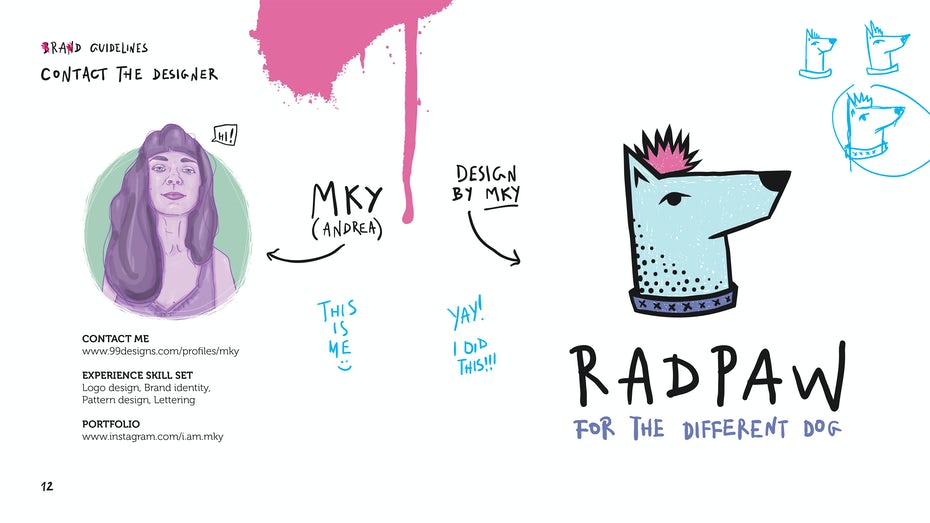
16. Faylni saqlash. Brend qo'llanma
Hujjatingiz tugallangan va taqdimotga tayyor bo'lgandan keyin uni mijoz yoki printerga yuborish uchun saqlashingiz kerak bo'ladi.
- Buni amalga oshirish uchun Fayl > Boshqacha saqlash-ni tanlang, ochiladigan menyudan Adobe PDF-ni tanlang va butun hujjatni bitta sifatida saqlash uchun Hammasini belgilang. PDF fayl.
- Keyin paydo bo'lgan oynada Belgilar va qirqimlar bo'limiga o'ting va kesish belgilari bo'lgan hujjat uchun qon ketish sozlamasidan foydalaning.
- "Saqlash" tugmasini bosing va sahifalaringiz quyidagicha ko'rinishi kerak:
- Fayl > Hujjatni sozlash-ga o'ting va qon ketishni olib tashlang (shunchaki 0 kiriting).
- Fayl > Hujjat rangi rejimiga o‘ting va RGB rangini tanlang.
Endi siz CMYK tasvirlarini RGB tasvirlariga o'zgartirishingiz kerak.
Buni amalga oshirish uchun siz Havolalar paneliga o'tishingiz kerak (Oyna > Havolalar) va CMYK rang rejimidan foydalanadigan har bir tasvirni qayta bog'lashingiz kerak. Brend qo'llanma
- Keyin oldingi bosqichda tasvirlanganidek, uni PDF fayli sifatida saqlang - bu safar qon ketishi bilan bog'liq hech qanday opsiyani o'rnatishingiz shart emasligini unutmang.
Shu bilan bir qatorda, agar siz tahrirlangan faylni mijozingizga yubormoqchi bo'lsangiz, foydalanilgan tasvirlar to'plamini qo'shishingiz kerak bo'ladi, aks holda mijozingiz faylni to'g'ri ko'ra olmaydi - bosma va raqamli fayllar uchun. Buni amalga oshirish uchun Fayl > To‘plamga o‘ting, uni saqlash joyini tanlang va To‘plam tugmasini bosing. Bu siz ishlatgan barcha havolalar bilan papkani yaratadi, shuning uchun uni ham yuborishni unutmang. Brend qo'llanma
17. Xulosa
Agar siz ushbu jumlani o'qiyotgan bo'lsangiz, shuni bilishingizni istaymanki, men darsni oxiriga yetkazganingiz uchun siz bilan juda faxrlanaman. Tabriklaymiz!
Endi bilasiz asosiy qadamlar o'z brendingizni yaratish bo'yicha ko'rsatmalar. Shunga qaramasdan, o‘quv qo‘llanmalari sizni usta qilmaydi, siz haqiqatan ham qo'lingizni iflos qilishingiz, tajriba qilishingiz, muvaffaqiyatsizlikka uchrashingiz, yana bir oz muvaffaqiyatsizlikka uchishingiz va keyin muvaffaqiyat qozonishingiz kerak. Esingizda bo'lsin, amaliyot mukammal qiladi!


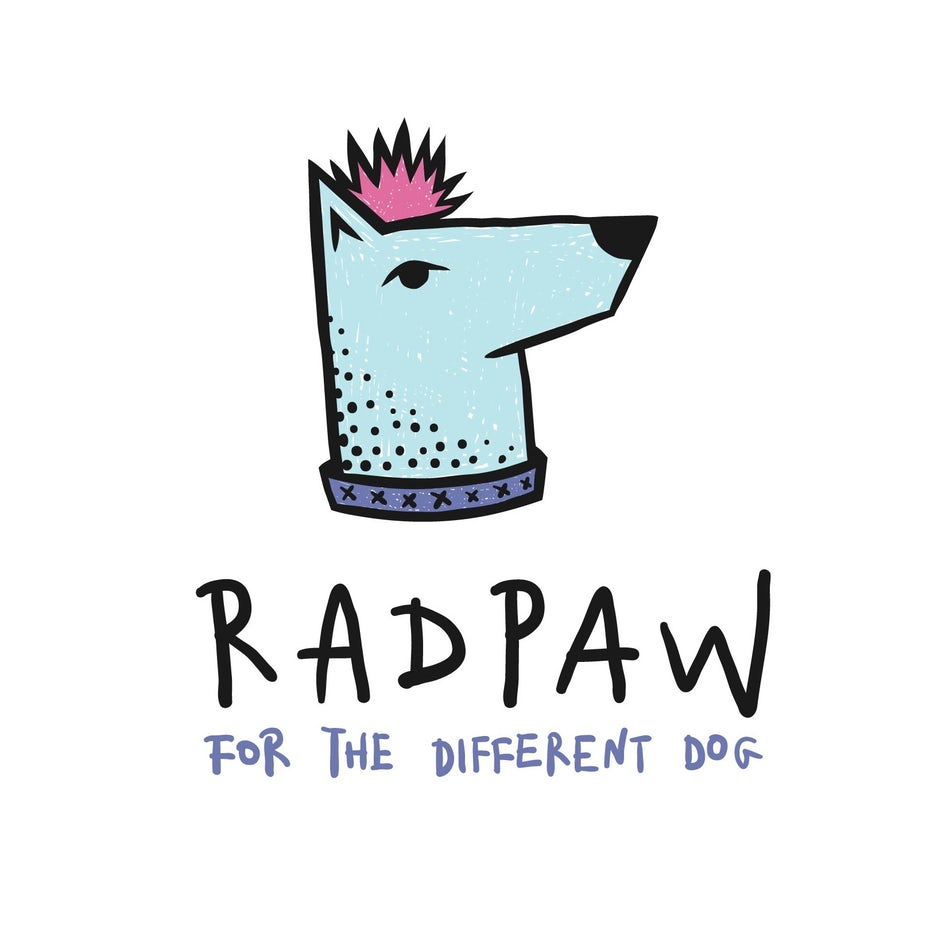
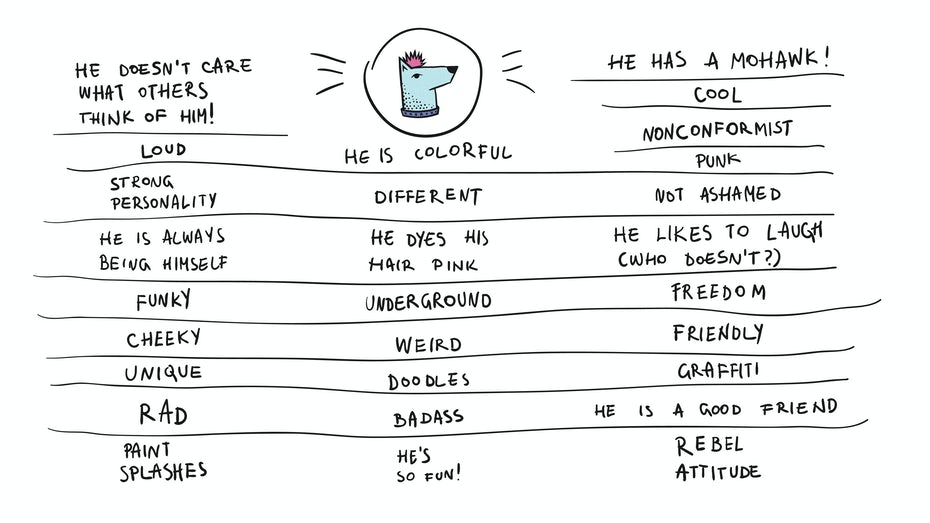

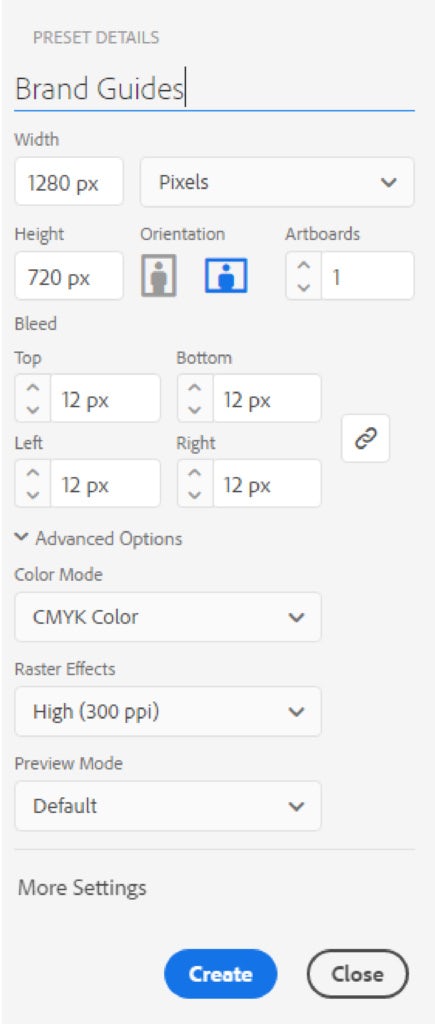
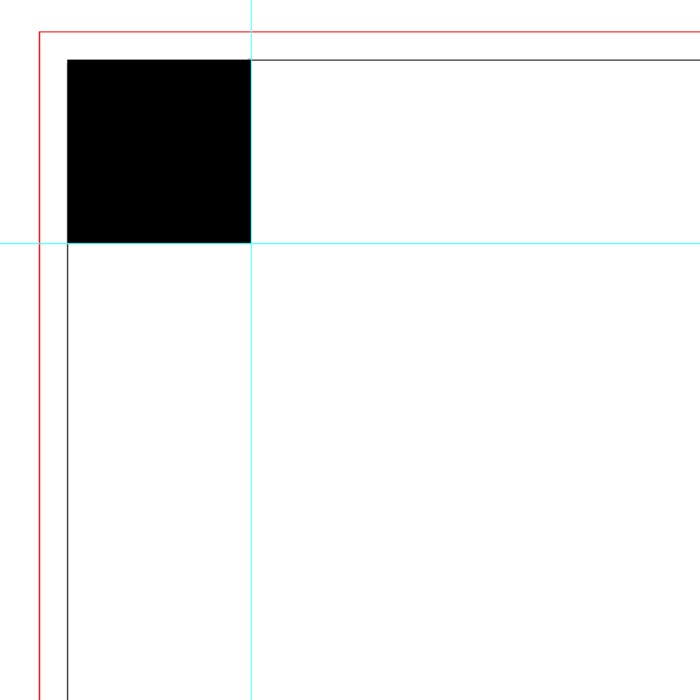
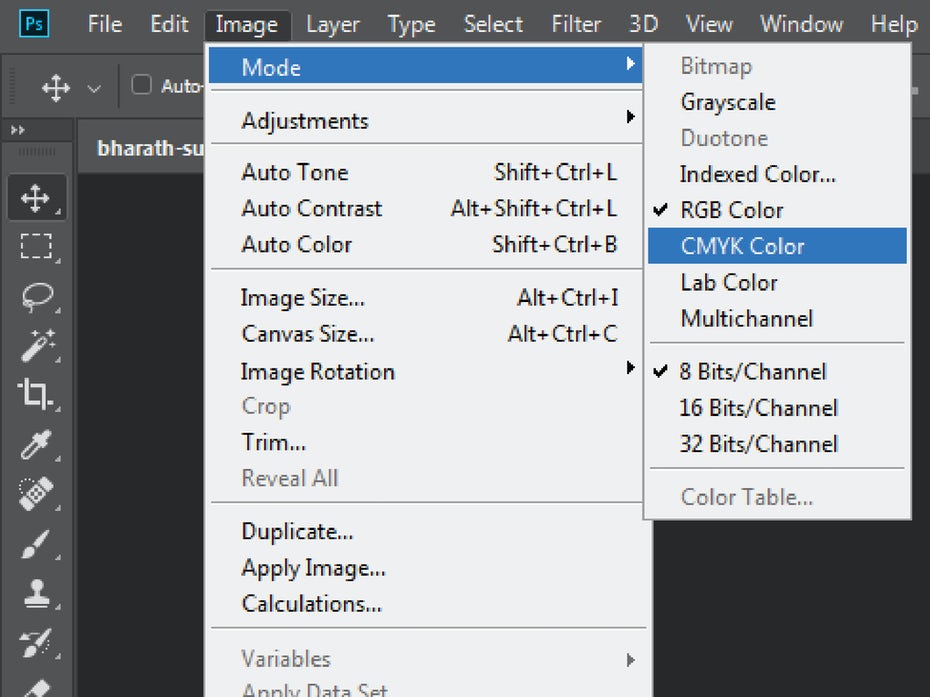
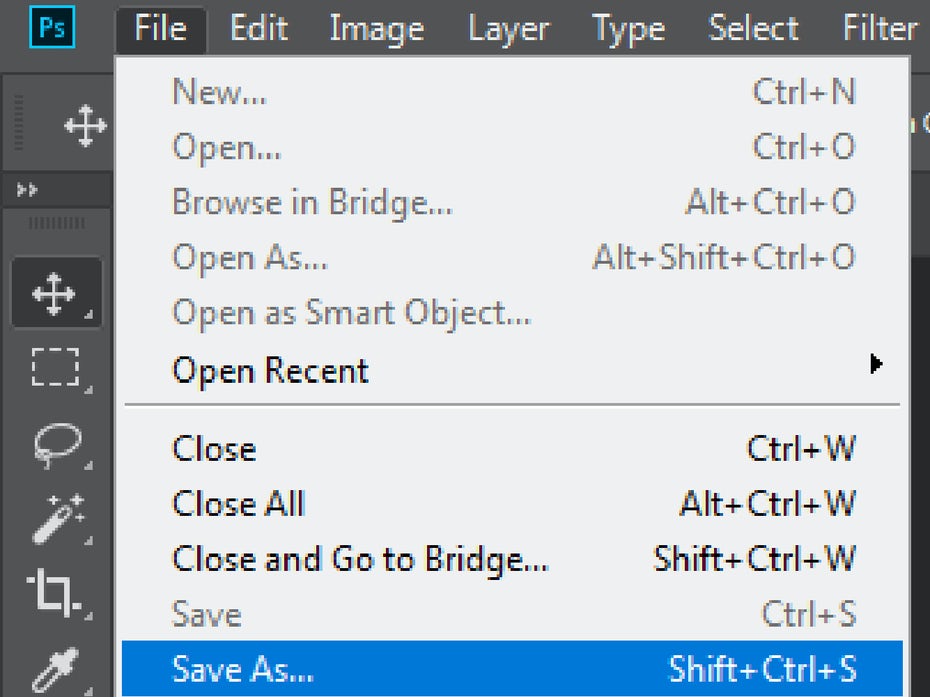
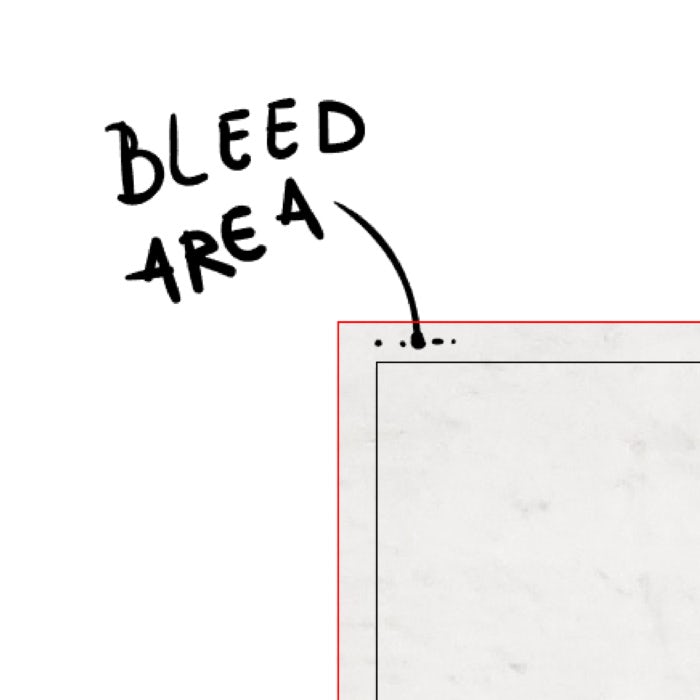
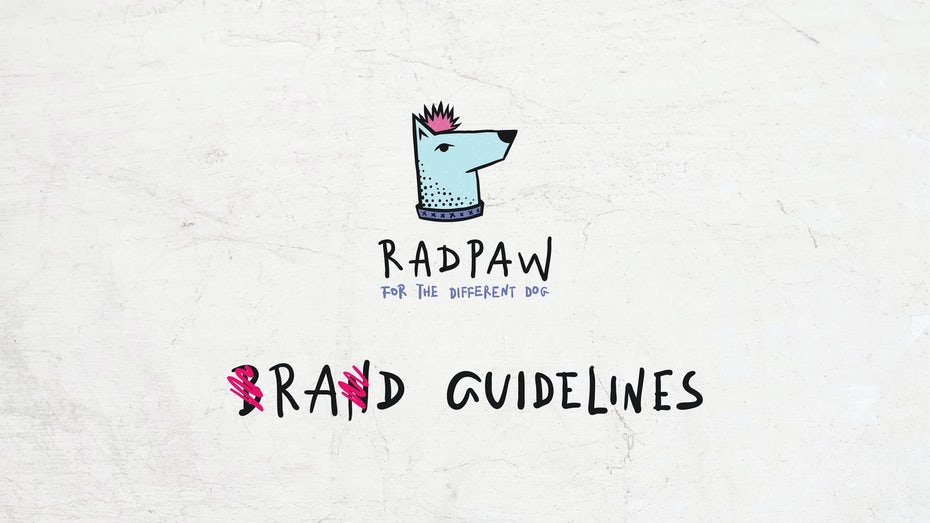
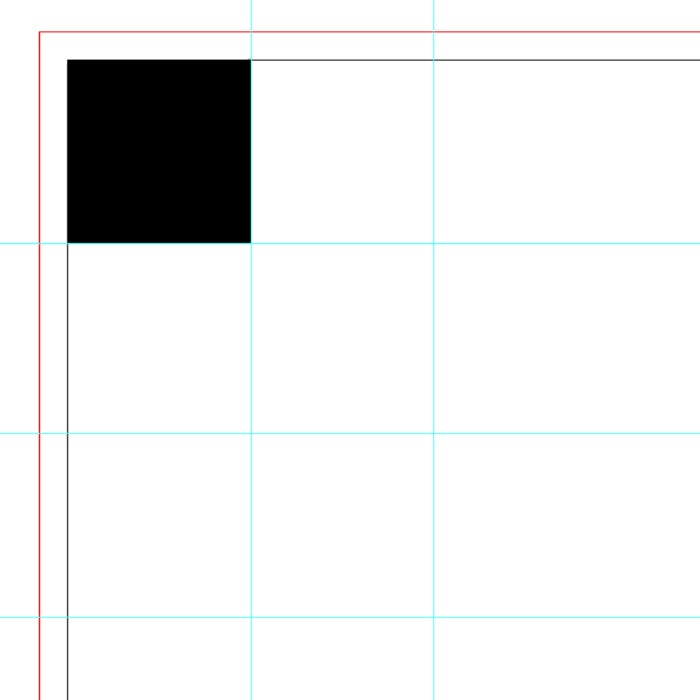
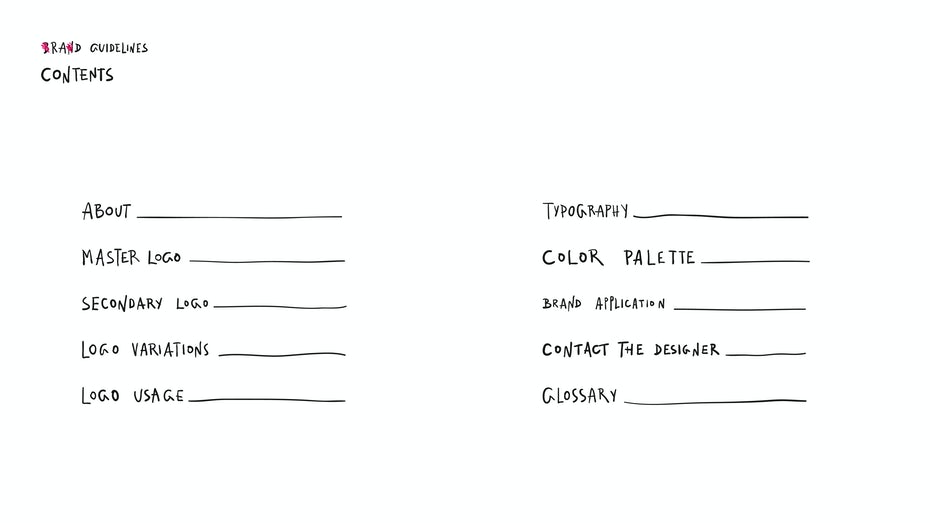
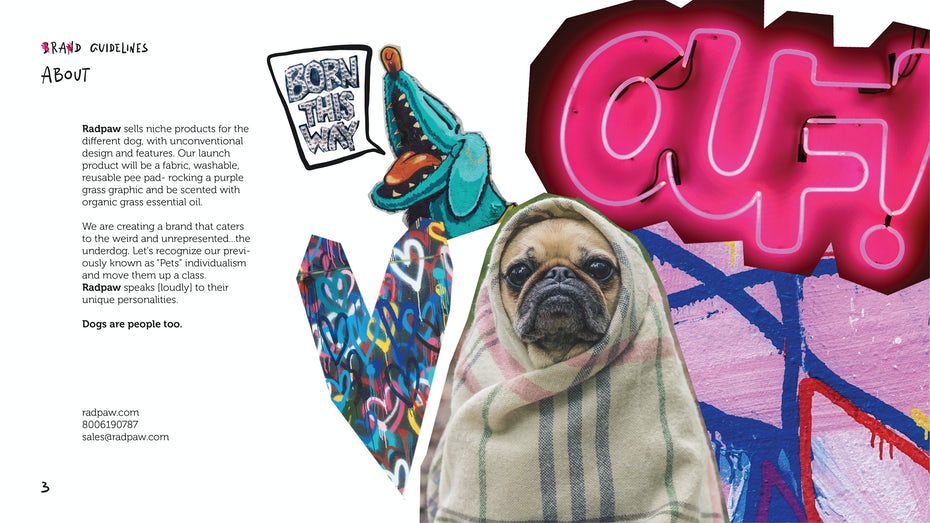
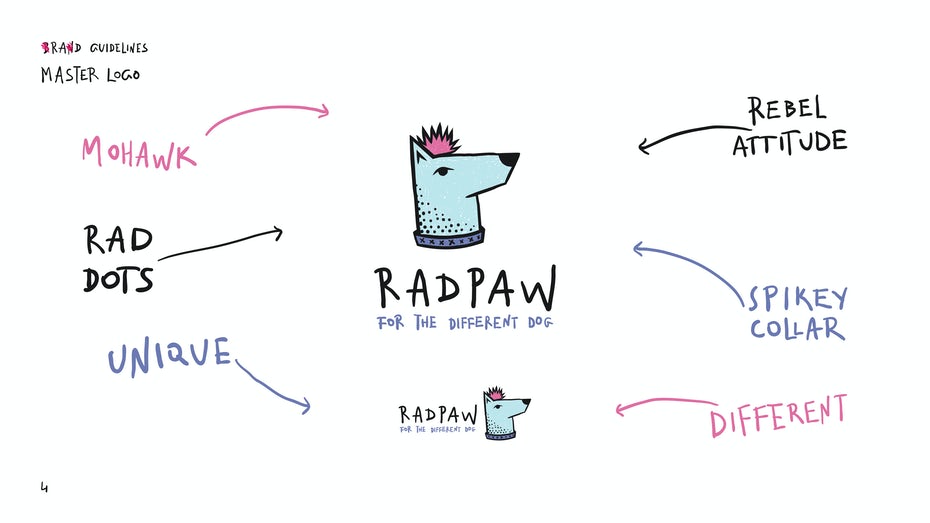
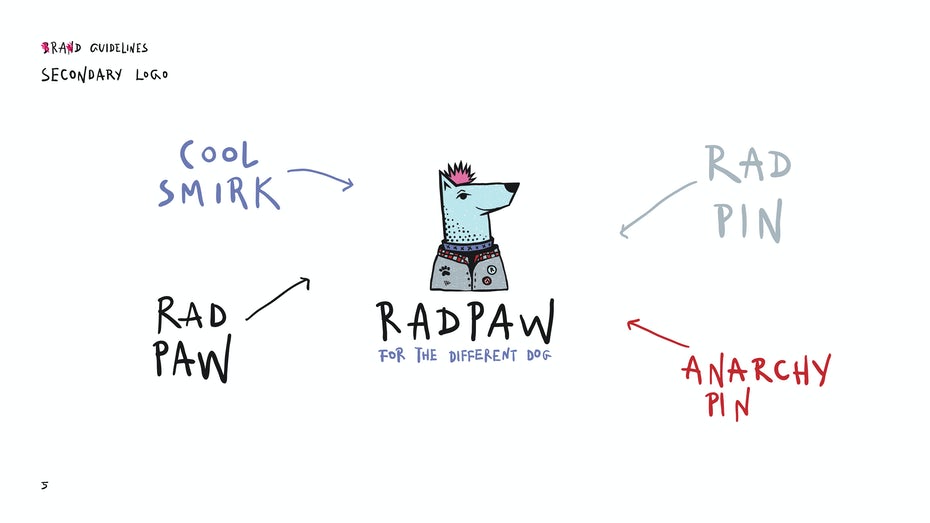
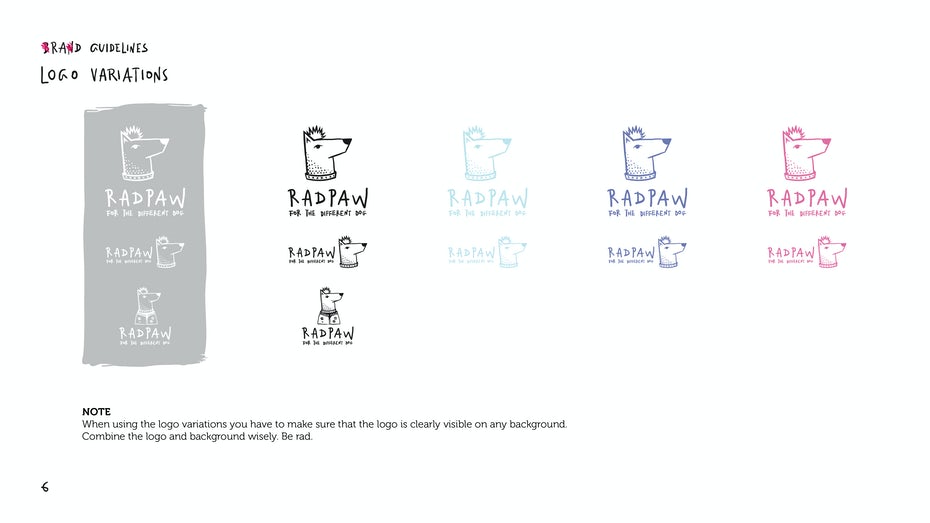
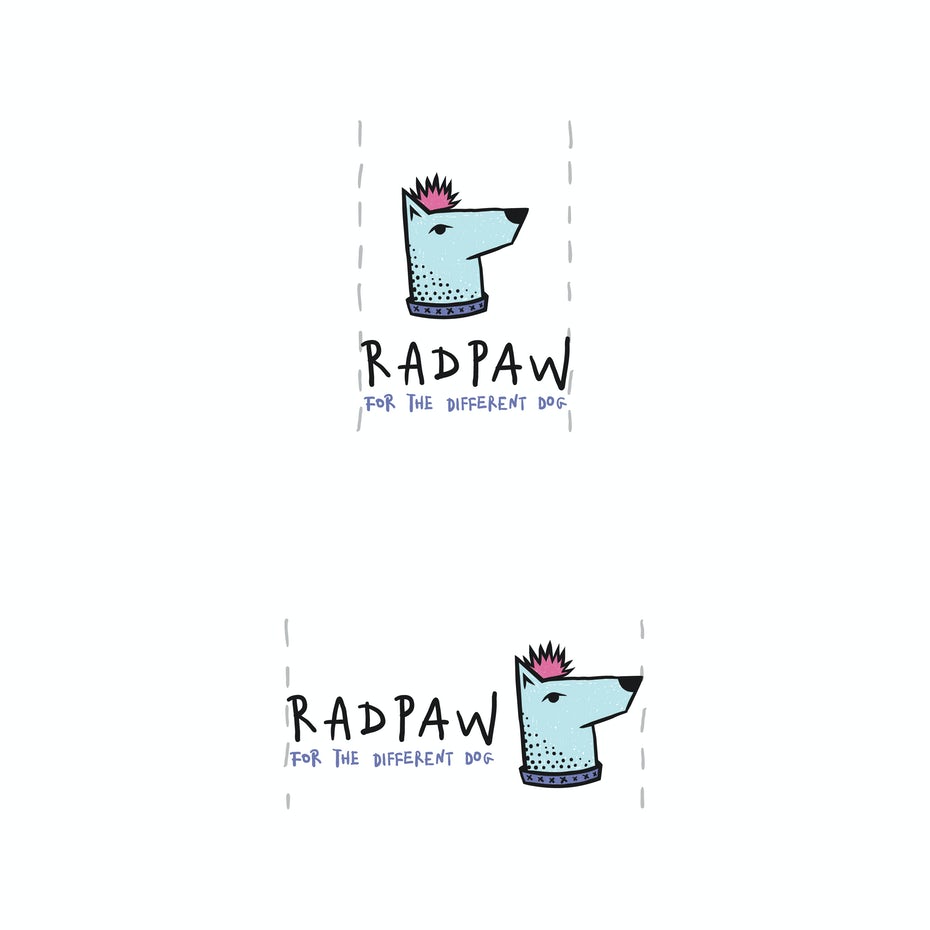
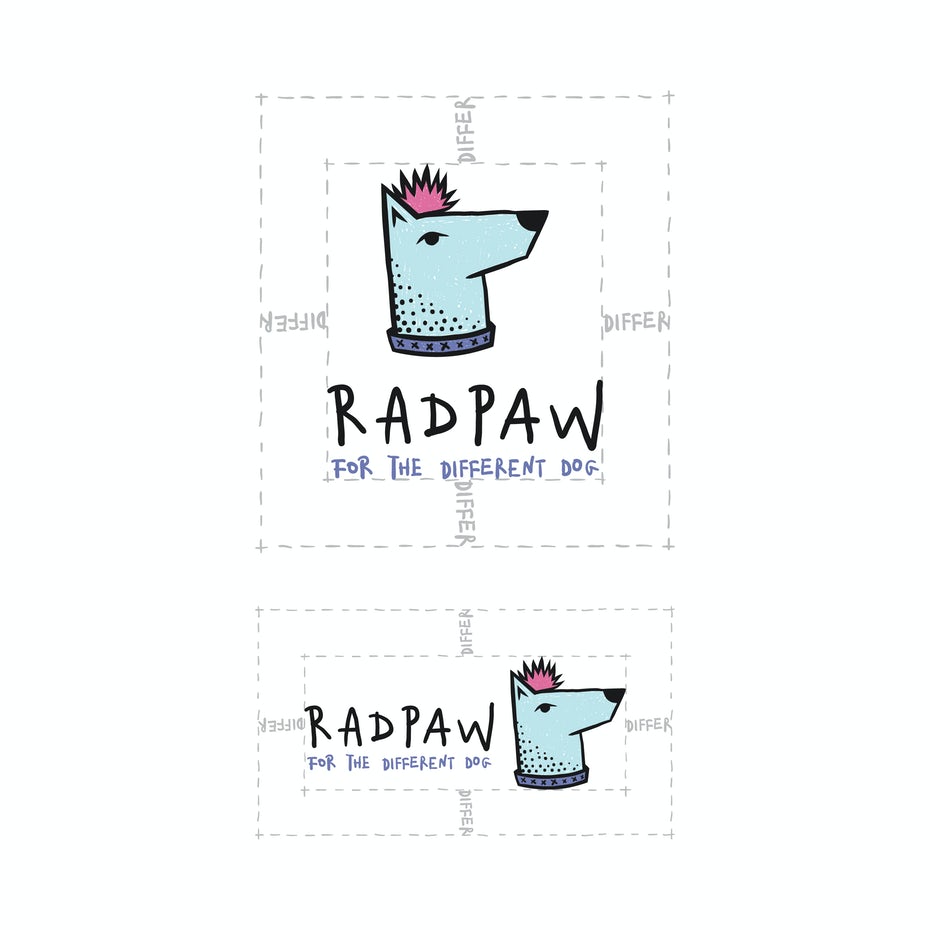
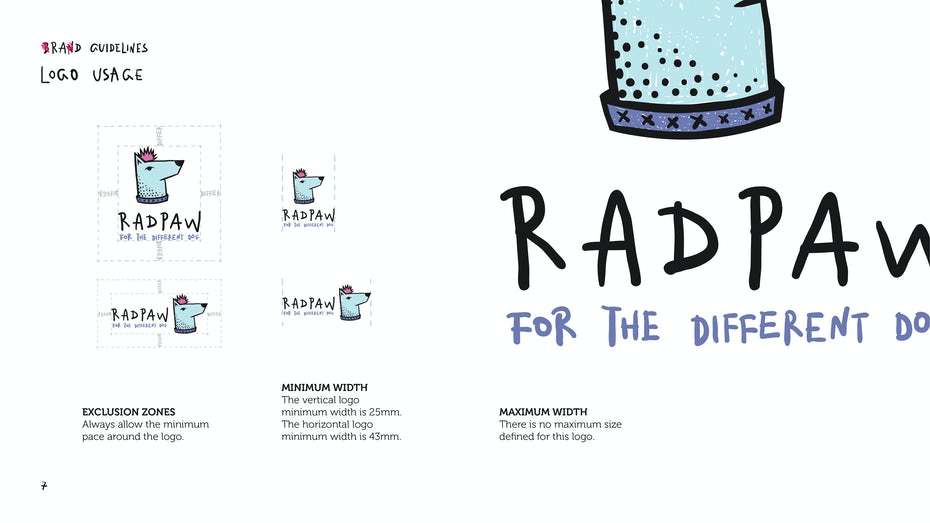
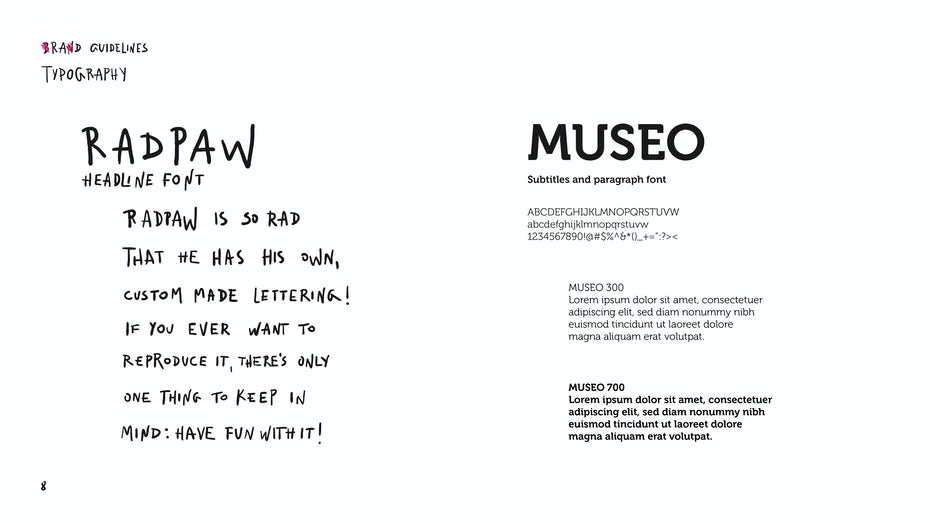
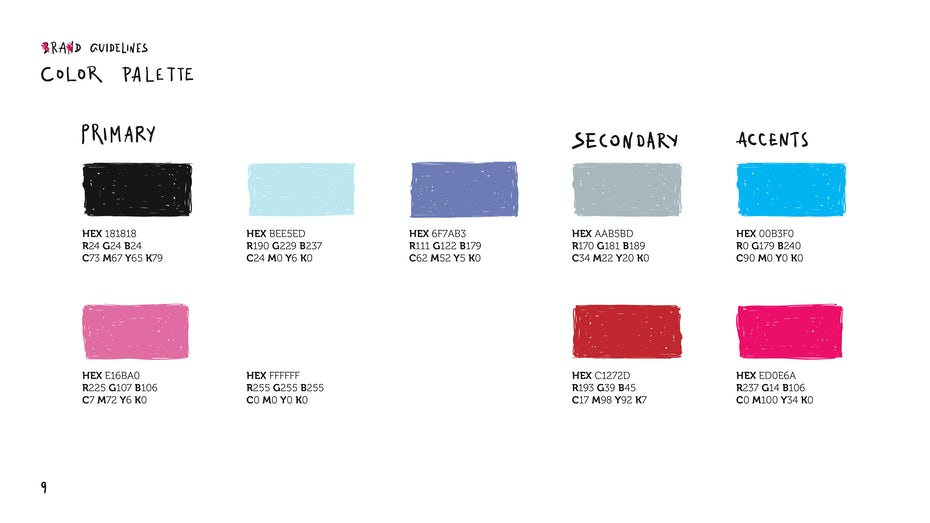
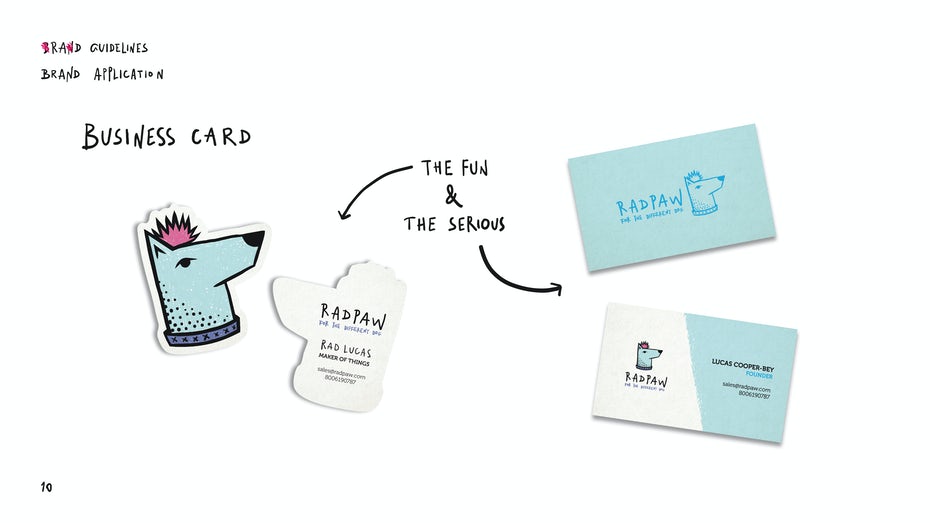
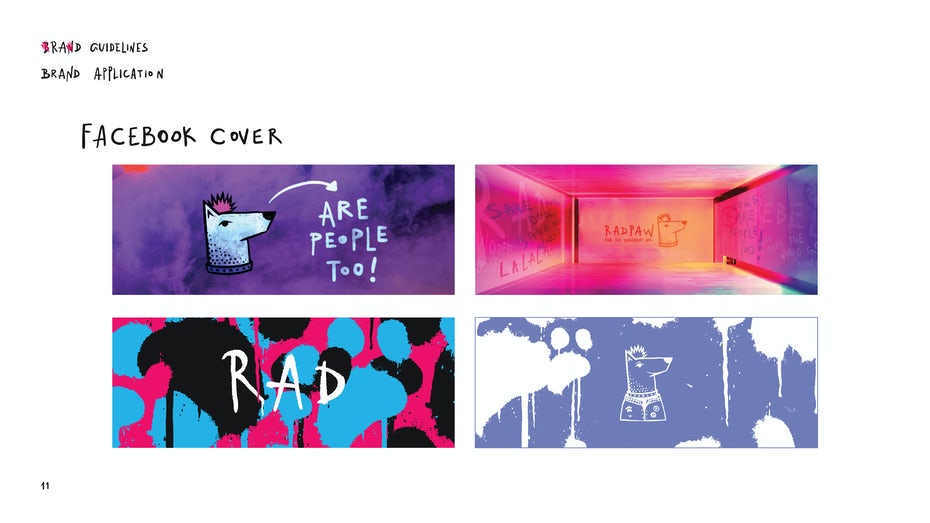
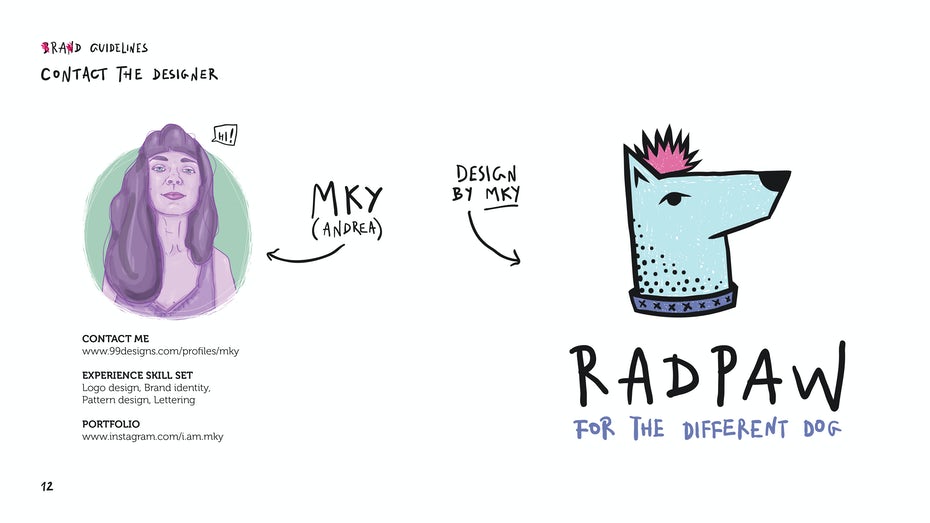
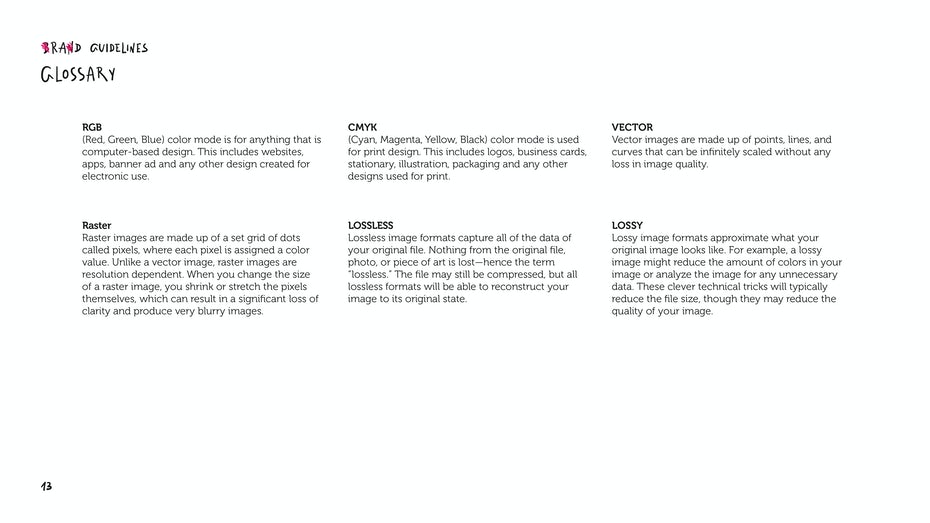
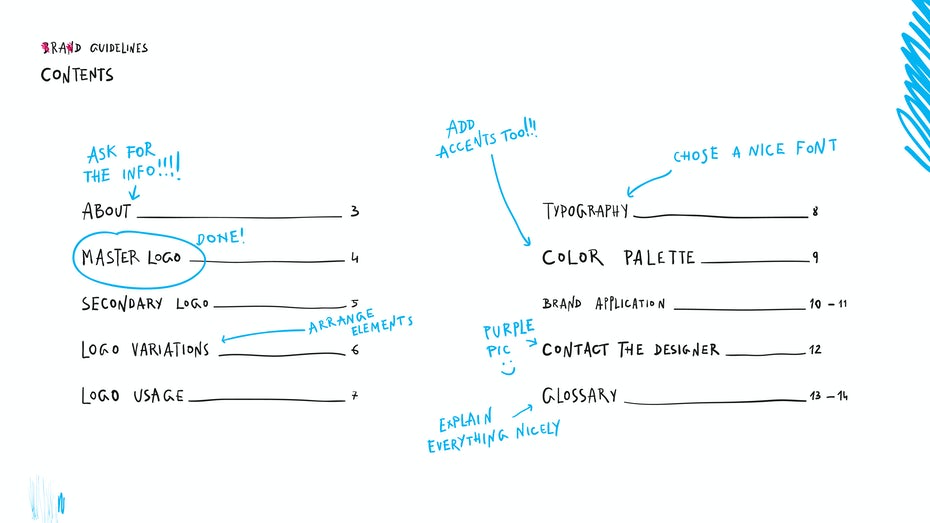
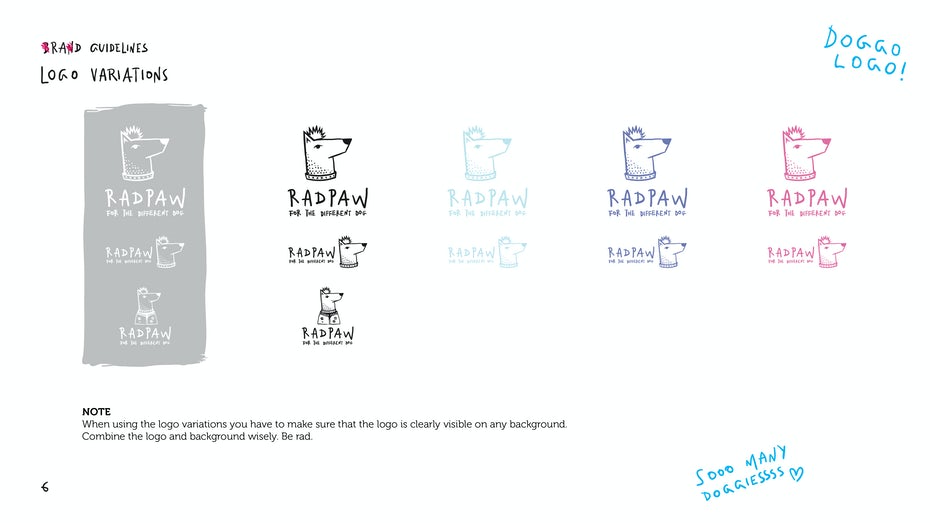
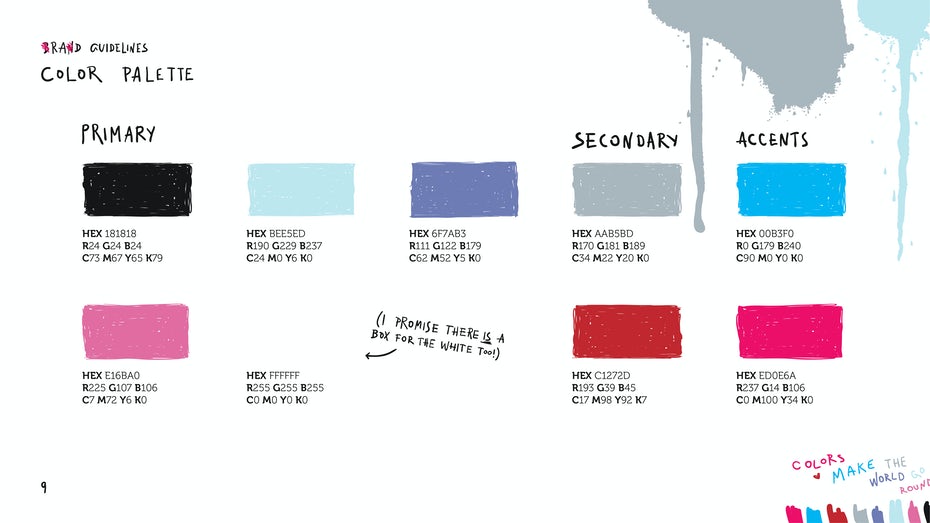
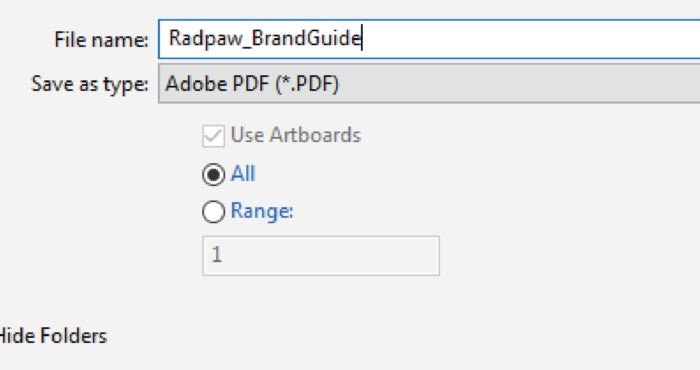
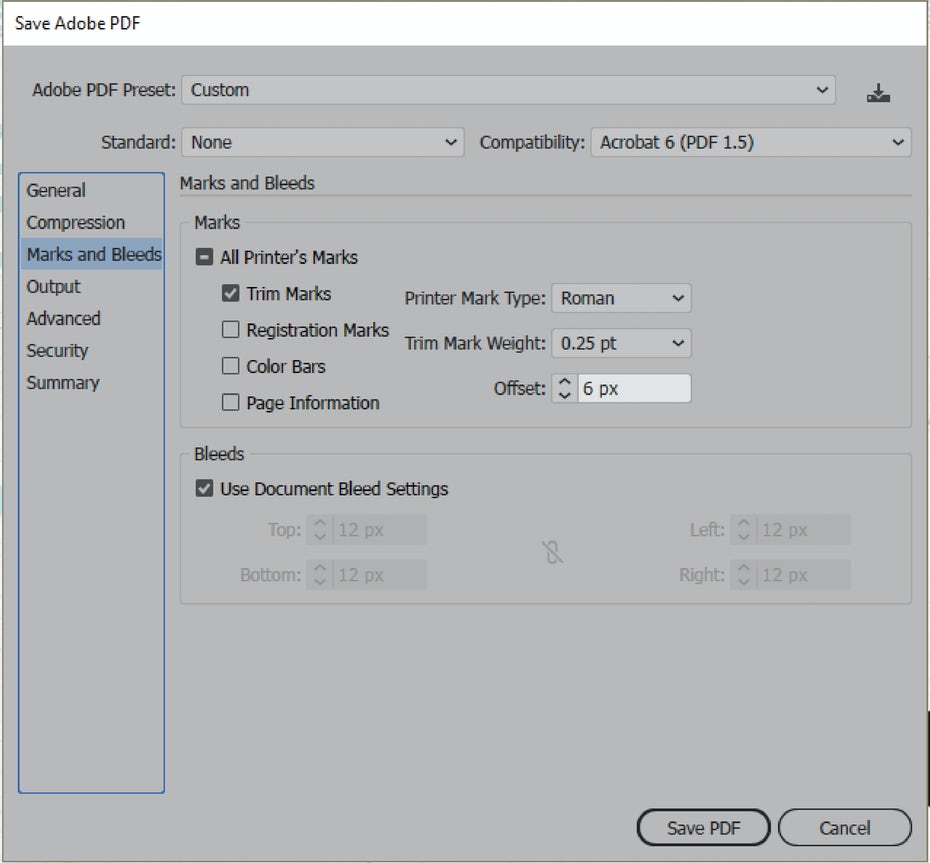
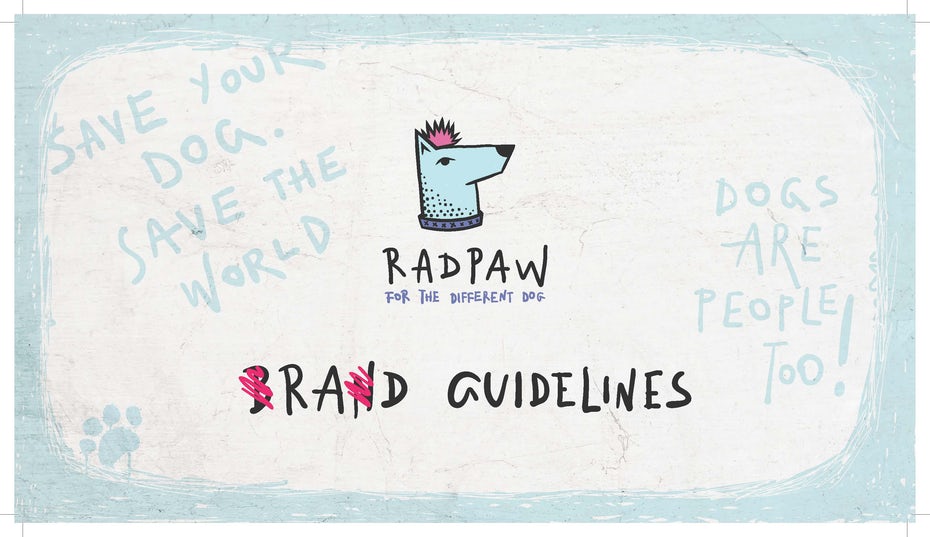
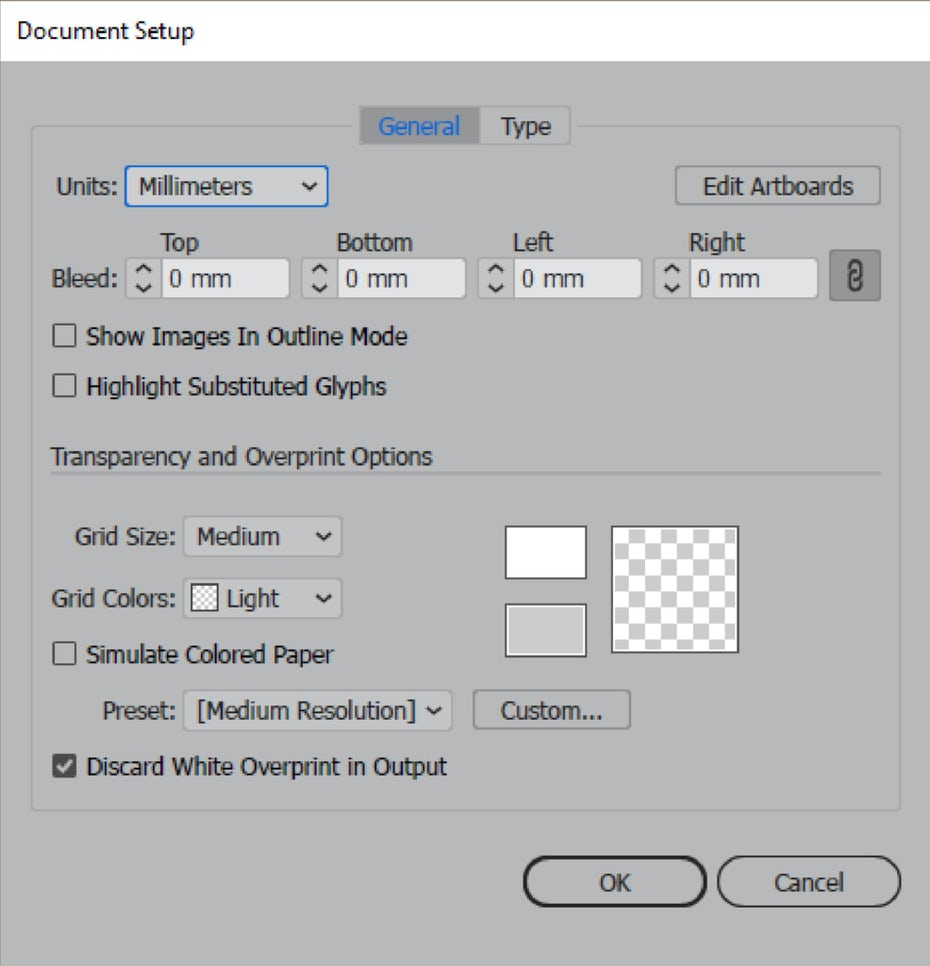
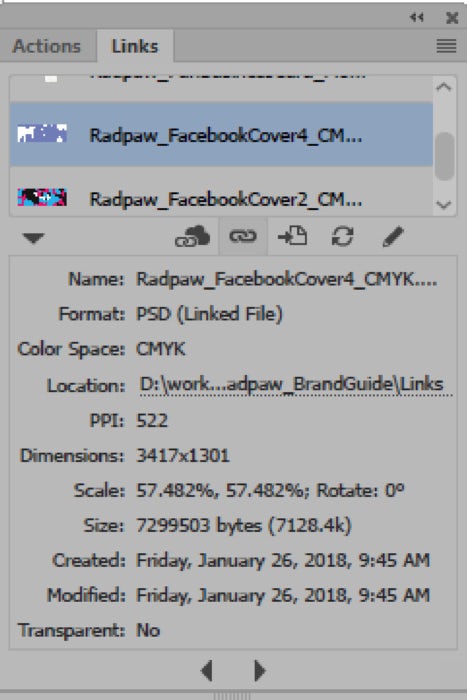





Izoh qoldirish